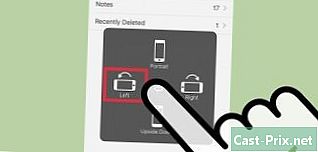Kā pārsūtīt spēli uz PSP
Autors:
Robert Simon
Radīšanas Datums:
18 Jūnijs 2021
Atjaunināšanas Datums:
1 Jūlijs 2024

Saturs
- posmi
- 1. metode Pārsūtiet spēli no PlayStation Store uz PSP no PlayStation 3
- 2. metode Pārsūtiet spēli no datora uz PlayStation Store uz PSP
- 3. metode Pārsūtiet citas spēles uz mirgojošu PSP no datora vai Mac
Tagad, kad Sony ir pārtraucis PlayStation Portable (PSP) spēļu ražošanu, spēles vairs nevar lejupielādēt tieši PSP caur tās veikalu. Tā vietā spēles no PSP no datora vai PlayStation 3 jāpārnes uz USB kabeli. Process ir mazāk sarežģīts, nekā šķiet. Lasiet šo rakstu, lai uzzinātu par dažādajiem veidiem, kā no datora vai PlayStation 3 pārsūtīt spēles uz savu PSP.
posmi
1. metode Pārsūtiet spēli no PlayStation Store uz PSP no PlayStation 3
- Pierakstīties. Pievienojiet PlayStation Network (PSN) no PlayStation 3 (PS3). Pārliecinieties, ka izmantojat to pašu PSN kontu, kuru izmantojāt spēles lejupielādēšanai no PlayStation Store.
- Pievienojiet PSP PS3. Izmantojiet USB kabeli, lai savienotu abas ierīces
- Ja vēlaties, varat spēli nokopēt tieši uz PSP atmiņas karti. Kad atmiņas karte ir instalēta un atpazīta PSP, spēle tiks pārsūtīta tieši uz to.
- PSP var atbalstīt atmiņas karti ar maksimālo lielumu 32 GB.
- PSP atveriet USB savienojumu. Atlasiet iestatījumu ikonu un pēc tam USB savienojuma ikonu.
- PS3 televizorā atlasiet kopējamo spēli. Mapē ir pilns to spēļu saraksts, kuras var nokopēt spēles. Kad esat izvēlējies spēli, nospiediet trīsstūra pogu uz PS3 konsoles.
- Atlasiet opciju kopija. Spēle tiks pārsūtīta uz jūsu PSP.
- Spēlē spēli Atveriet spēles izvēlni un atlasiet atmiņas karti vai atmiņas sistēmu, pēc tam atlasiet spēlējamo spēli.
2. metode Pārsūtiet spēli no datora uz PlayStation Store uz PSP
- Lejupielādējiet un pēc tam instalējiet Sony MediaGo. Piekļūstiet vietnei mediago.sony.com, lai lejupielādētu un instalētu programmatūru.
- Pārliecinieties, vai jūsu dators spēj palaist programmatūru. Jums būs nepieciešams Windows dators, kurā darbojas Vista SP2, Windows 7, Windows 8 / 8.1 vai Windows 10 un kam ir vismaz 1 GB RAM atmiņa (ieteicams 2 GB) un vismaz 400 MB brīvas vietas cietajā diskā.
- Kad esat lejupielādējis un palaidis MediaGo instalēšanas programmu, jums tiks piedāvāts instalēt citas programmas, kas vajadzīgas pareizai programmatūras darbībai. MediaGo palīdzēs jums caur procesu.
- Pievienojiet PSP datoram. Izmantojiet USB kabeli, lai savienotu abas ierīces.
- Ja vēlaties, varat spēli nokopēt tieši uz PSP atmiņas karti. Kad atmiņas karte ir instalēta un atpazīta PSP, spēle tiks pārsūtīta tieši uz to.
- PSP var atbalstīt atmiņas karti ar maksimālo lielumu 32 GB.
- PSP atveriet USB savienojumu. Atlasiet iestatījumu ikonu un pēc tam USB savienojuma ikonu.
- Piekļūstiet MediaGo lejupielāžu sarakstam. Datorā atveriet programmatūru MediaGo un noklikšķiniet uz veikala ikonas. Noklikšķiniet uz Lejupielādēt sarakstu.
- Lejupielādējiet spēli Kad esat izvēlējies spēli, kuru vēlaties lejupielādēt, noklikšķiniet uz opcijas download pie spēles nosaukuma.
- atlasīt Atrodiet bibliotēkā. Kad lejupielāde ir pabeigta, ir pieejama opcija download kļūs Atrodiet bibliotēkā.
- Kopējiet spēli PSP. Šis solis mainās atkarībā no vietas, kur vēlaties saglabāt spēli.
- Ja vēlaties saglabāt spēli PSP sistēmas atmiņā, velciet un nometiet to uz PSP ikonu loga kreisajā pusē.
- Ja vēlaties saglabāt spēli PSP atmiņas kartē, ar peles labo pogu noklikšķiniet uz spēles, norādiet uz iespēju Pievienot, pēc tam izvēlieties atmiņas karti.
- Nospiediet apļa pogu uz PSP. Tas atspējos USB režīmu. Varat atvienot USB kabeli.
- Spēlē spēli Atveriet spēles izvēlni un atlasiet atmiņas karti vai atmiņas sistēmu, pēc tam atlasiet spēlējamo spēli.
3. metode Pārsūtiet citas spēles uz mirgojošu PSP no datora vai Mac
- Pārliecinieties, vai ir mirgojošs PSP. Zibšņots vai saplaisājis PSP ir PSP, kurā ir instalēta pielāgota programmaparatūra. Šo metodi varēsit izmantot tikai tad, ja jūsu PSP būs mirgojošs.
- PSP mirgošana var sabojāt sistēmu vai radīt problēmas. Pēc dažu lietotāju domām, riska lejupielādēt ir iespēja lejupielādēt bezmaksas spēles no jebkuras vietnes.
- Lai uzzinātu, kā mirgot PSP, izlasiet šo rakstu.
-

Pievienojiet PSP datoram. Pievienojiet abas ierīces ar USB kabeli. -

Ieslēdziet PSP. -

Pārlūkojiet PSP no datora.- Kad PSP ir savienots ar datoru, tas mapē tiks parādīts kā cietais disks dators. Sadaļā Perifērijas ierīces un lasītāji jūs atradīsit savu PS3. Noklikšķiniet uz tā, lai to atvērtu.
- Ja jūs izmantojat Mac, atveriet Finder, un sadaļā PSP atradīsit PSP perifērijas iekārtas. Veiciet dubultklikšķi uz PSP, lai to atvērtu.
- Dodieties uz mapi atmiņas kartē. Veiciet dubultklikšķi uz apakšmapes ISO. Ja neredzat šo mapi, nospiediet taustiņus Ctrl+⇧ Shift+N (PC) vai ⇧ Shift+⌘ Cmd+N (Mac), lai to izveidotu. Pārliecinieties, vai mapes nosaukums ir ievietots ar lielajiem burtiem.
-

Velciet un nometiet spēles failus ISO mapē. Jūsu spēles faila paplašinājums būs.ISO vai.CSO.- Videoklipus no datora vai PS3 var kopēt tādā pašā veidā, taču noteikti pārvietojiet failus uz mapi Video mapes vietā ISO.
- Ja saņemat kļūdu, sakot, ka diskā nav pietiekami daudz vietas, jums ir jāatbrīvo vieta atmiņas kartē, lai pārsūtītu vairāk spēļu.
- Nospiediet PSP apļa pogu. Tas atspējos USB režīmu. Varat atvienot USB kabeli.
- Atveriet mapi spēles PSP, lai piekļūtu spēlei. Spēlējiet spēli tāpat kā citas spēles.
- Lai piekļūtu spēlei, var būt nepieciešama PSP restartēšana.
- Ja neredzat spēli PSP, iespējams, ka tā nav mirgojošā PSP3.